Proteger su chat con QTOX en Ubuntu Linux
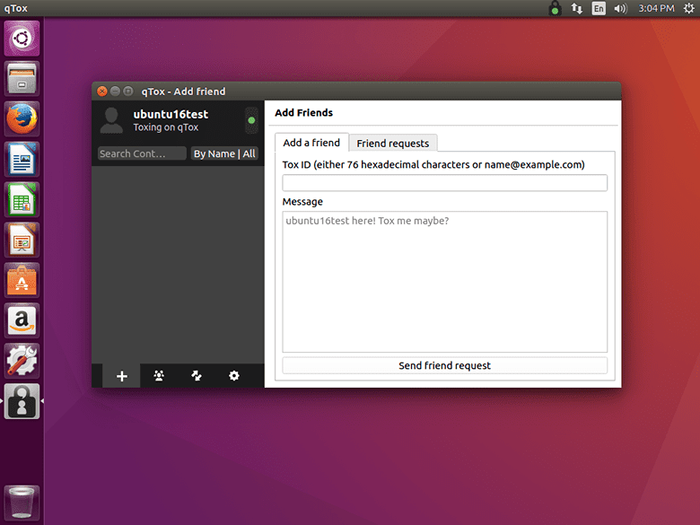
- 4387
- 250
- Alejandro Duran
Introducción
Muchas personas confían en soluciones de chat propietarias como Skype, pero esas soluciones plantean serias preocupaciones tanto para la privacidad como para la seguridad. Además, el desarrollo del cliente de Skype Linux ha sido impredecible en el mejor de los casos, incluso estancado durante varios años, solo para reanudar recientemente.
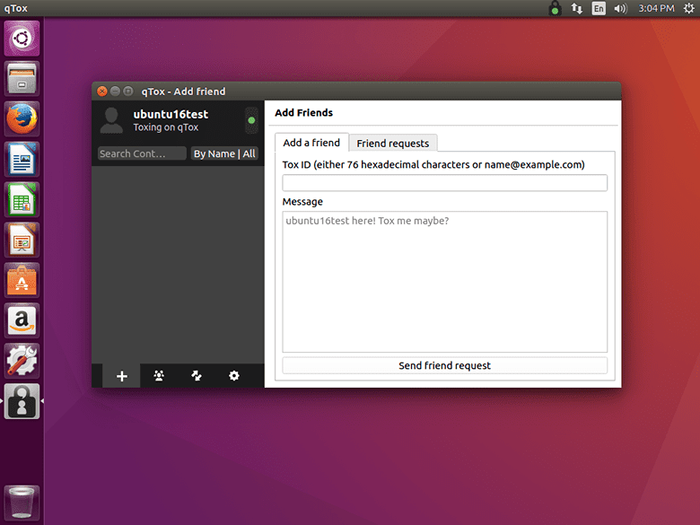
En respuesta a estas opciones que falta, los desarrolladores independientes han estado colaborando para crear TOX. TOX es una solución de código abierto, descentralizado y cifrado de video, voz y chat de texto disponible en múltiples plataformas con numerosos clientes disponibles. Aunque el desarrollo de TOX todavía está muy en marcha, en su mayoría hay clientes estables disponibles para su uso en este momento, el más notable es QTOX.
QTOX es, como su nombre indica, un cliente TOX basado en QT, y ha visto el desarrollo más activo de cualquiera de los clientes TOX disponibles. También es el más ampliamente empaquetado y disponible de ellos, y los desarrolladores mantienen sus propios repositorios para QTOX. Debido a esto, subir y correr en Ubuntu es bastante fácil.
Instalación
El repositorio QTOX es como cualquier otro repositorio de Debian externo. El uso del nombre "Debian" fue deliberado. No crearon un PPA ubuntu. En cambio, los desarrolladores decidieron hacer que QTOX esté disponible a través de un clásico repositorio de estilo Debian. Esencialmente, funciona de la misma manera, sin embargo, es un poco más manual.
Para empezar, cd al directorio que contiene los archivos de configuración para repositorios externos.
$ cd/etc/apt/fuentes.lista.d/
A partir de ahí, use su editor de texto preferido a través de sudo Para crear un nuevo lista Archivo en ese directorio.
$ sudo vim qtox.lista
Luego, copie lo siguiente en ese archivo y guarde.
deb http: // descargar.usura de apertura.org/repositorios/home:/antonbatenev:/tox/xubuntu_16.04 / /
Ahora puedes actualizar Apto e instalar QTOX.
$ sudo apt-get actualización $ sudo apt-get install QTOX
Usando QTOX
Cuando finalice la instalación, podrá abrirse y usar QTOX. Cuando abra el programa por primera vez, se le pedirá que cree un nombre de usuario y contraseña. Estos solo existen localmente al principio, pero hay una opción para registrarlos en una base de datos unificada y hacer que el nombre de usuario sea de búsqueda.
La interfaz QTOX no debe ser nada especialmente radical para cualquiera que haya usado un programa de chat. Sin embargo, hay una cosa que distingue a Tox de otros clientes de chat. Esa es la clave de identificación de usuario única que genera Tox. Solo podrá chatear con personas con las que ha intercambiado identificaciones o una dirección de correo electrónico registrada con. Puede encontrar su ID en QTOX haciendo clic en su nombre de usuario en la esquina superior izquierda de la ventana. Puede compartir eso con un amigo, o puede obtener su identificación, y agregarlos haciendo clic en el signo más en la parte inferior izquierda de la ventana.
Después de agregar con éxito a un amigo, podrá hacer clic en su nombre de usuario y chatear con ellos e incluso transferir archivos de forma segura a través de TOX.
Clausura
TOX es una solución en evolución continuamente a los problemas con soluciones de chat propietarias. QTOX proporciona a las personas una forma simple e intuitiva de hacer uso de este increíble proyecto y proteger sus conversaciones.
Tutoriales de Linux relacionados:
- Cosas para instalar en Ubuntu 20.04
- El mejor software de edición de video en Linux
- Recupere su privacidad y seguridad en la era digital
- La mejor distribución de Linux para desarrolladores
- Una introducción a la automatización, herramientas y técnicas de Linux
- Ubuntu 20.04: Lista de clientes de torrents
- Mint 20: Mejor que Ubuntu y Microsoft Windows?
- Ubuntu 22.04: Lista de clientes de torrents
- Cómo descargar videos en línea desde la línea de comandos de Linux ..
- Cómo obtener y cambiar los metadatos de video en Linux
- « Instalación de un entorno de desarrollo Django en Ubuntu
- Instalación de controladores nvidia todas las principales distribuciones de Linux »

